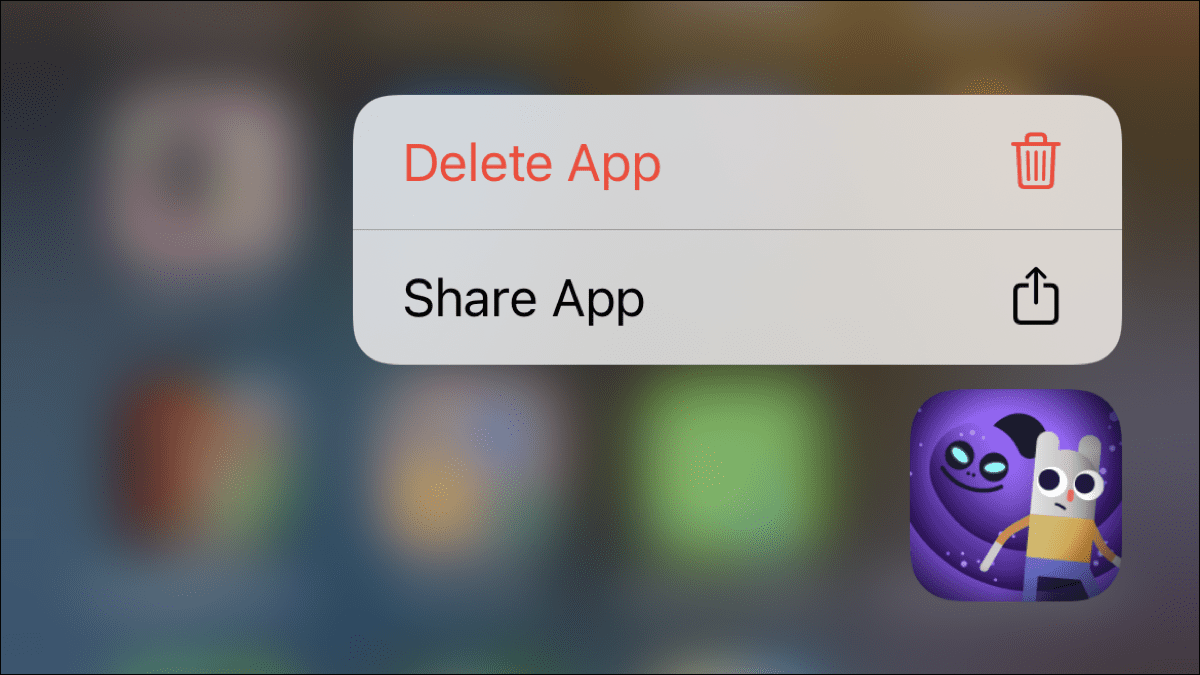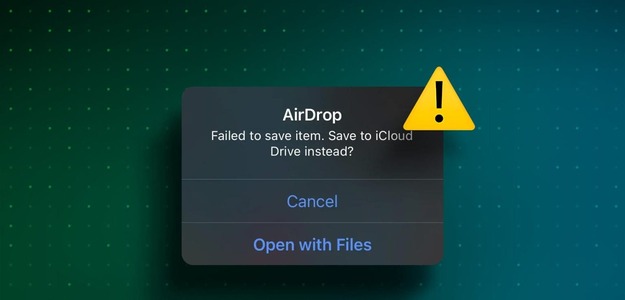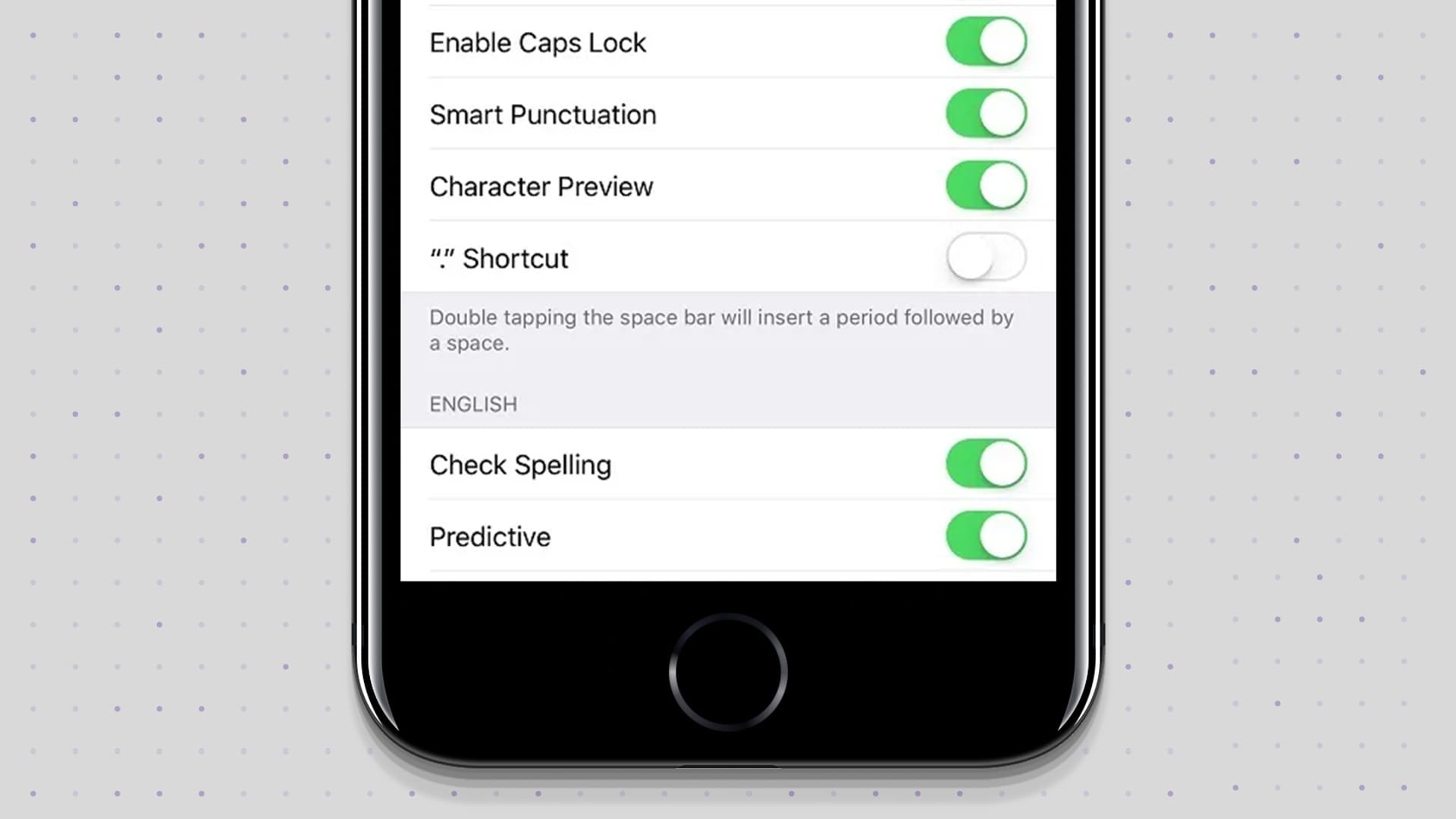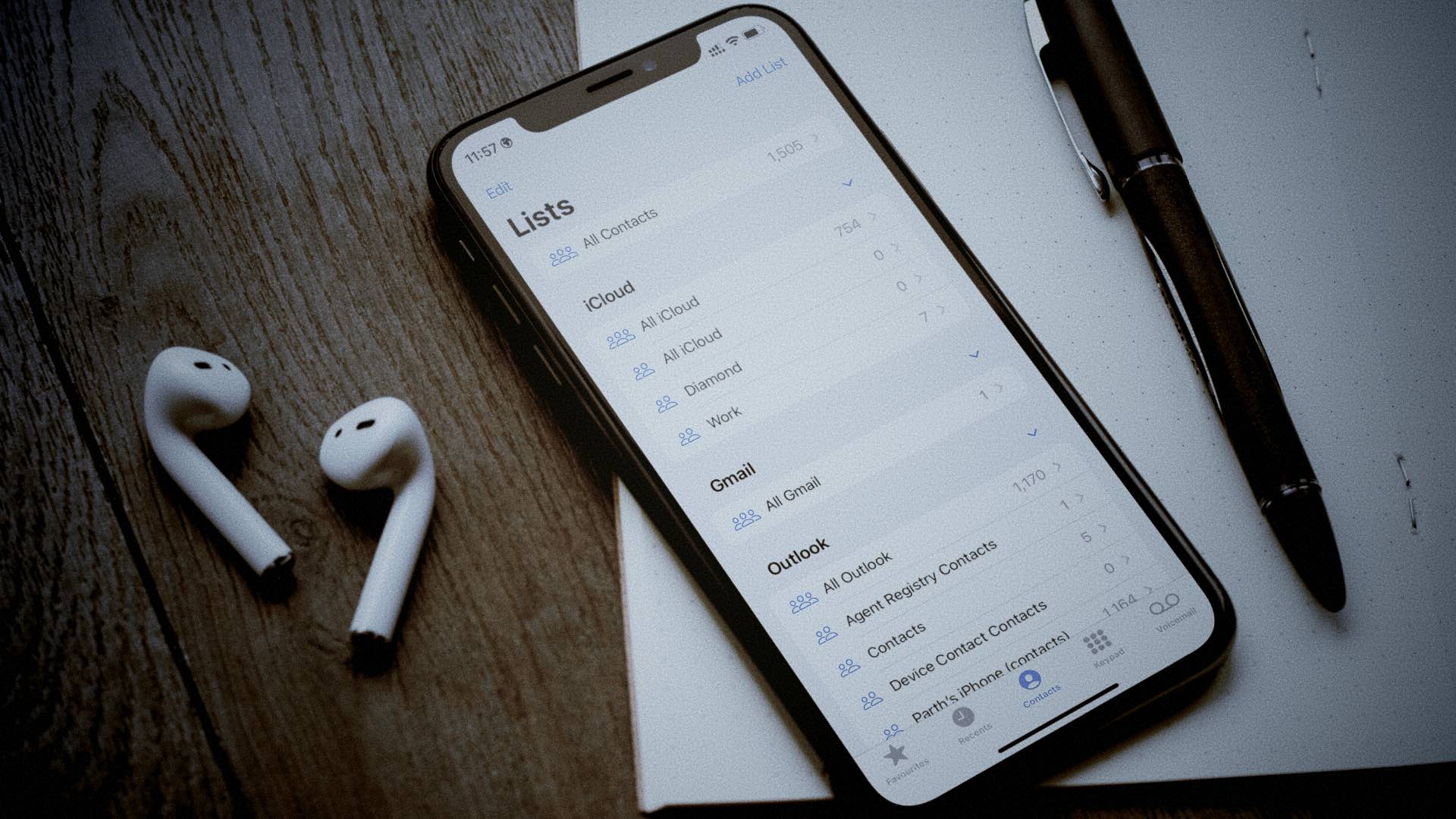بالإضافة إلى الاستمتاع بمؤلفاتك المفضلة ، يتيح لك تطبيق Books أيضًا حفظ ملف PDF في Books على iPhone و iPad. تلقى تطبيق Books إعادة تصميم كبيرة بالإضافة إلى ترقيات الميزات مع نظام التشغيل iOS 16. ستحصل على الكثير من الخيارات لتخصيص تجربة القراءة الخاصة بك. إذا كنت قارئًا متحمسًا للكتب الإلكترونية أو كنت بدأت للتو في قراءة الكتب ، فسوف يعرض لك هذا المنشور أفضل 6 طرق لتخصيص تجربة القراءة في تطبيق Books على iPhone الخاص بك.
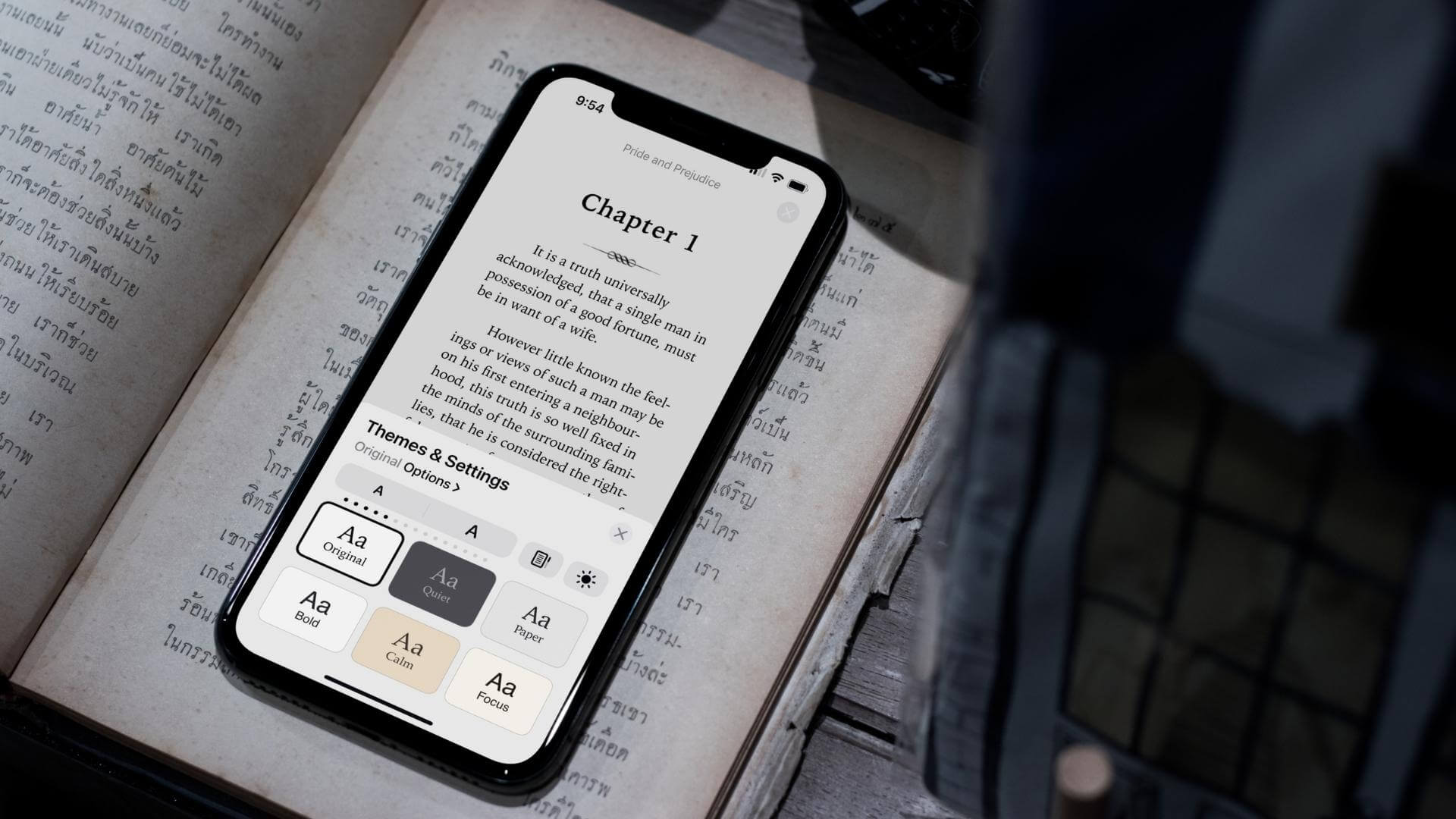
تم التقاط لقطات الشاشة على جهاز iPhone يعمل بنظام iOS 16 Public Beta. تتوفر الميزات لأجهزة iPhone التي تعمل بنظام iOS 16 أو أعلى. أيضًا ، إذا كنت تستخدم iPadOS 16 على iPad و macOS Ventura على جهاز Mac ، فيمكنك استخدام نفس ميزات التخصيص المذكورة أدناه.
1. تغيير حجم النص في تطبيق الكتب
أحد الخيارات الأكثر ملاءمة التي تحصل عليها هو تغيير حجم النص في تطبيق Books. هذا مفيد للغاية ، خاصة إذا كنت تستخدم iPhone بحجم شاشة أقل من 6 بوصات. يمكن أن يساعد زيادة حجم النص أيضًا في تحسين الوضوح ولن تضطر إلى التحديق أثناء قراءة النص. اتبع هذه الخطوات لاستخدامه.
الخطوة 1: افتح تطبيق Books على جهاز iPhone الخاص بك.

الخطوة 2: حدد أي كتاب من مكتبتك واضغط عليه لبدء القراءة.

خطوة 3: بمجرد فتح القارئ على شاشتك ، انقر فوق رمز شريط الأدوات في الزاوية اليمنى السفلية.

ستلاحظ قائمة جديدة تمامًا من خيارات التخصيص على شاشتك.
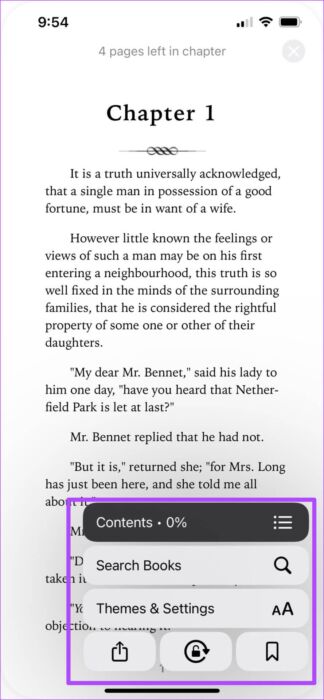
الخطوة 4: حدد السمات والإعدادات.

ضمن السمة والإعدادات ، ستمنحك علامة التبويب خيار زيادة حجم النص أو تقليله.
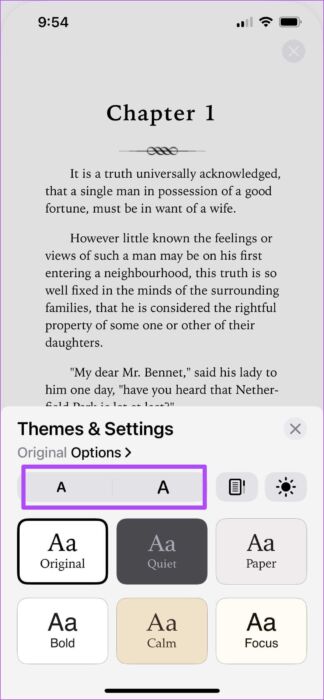
الخطوة 5: اضغط على الخيارات لتغيير حجم النص.
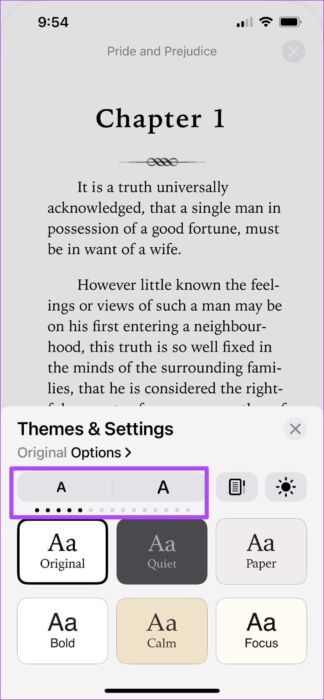
خطوة 6: بعد إجراء التغييرات ، انقر فوق الرمز “x” لإغلاق قائمة السمات والإعدادات.
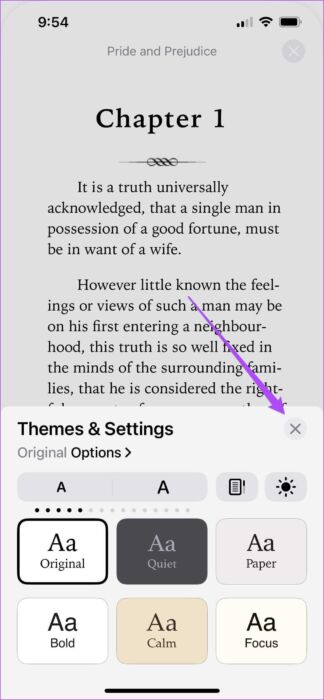
2. تغيير قراءة الموضوع في تطبيق الكتب
تم توفير تطبيق Dark Mode for Books مع إصدار iOS 12 نفسه. ولكن مع نظام التشغيل iOS 16 ، يمكنك تغيير سمة القراءة الخاصة بك مع المزيد من الخيارات المتاحة في التطبيق. إليك الطريقة.
الخطوة 1: افتح تطبيق Books على جهاز iPhone الخاص بك.

الخطوة 2: حدد أي كتاب من مكتبتك واضغط عليه لبدء القراءة.

خطوة 3: اضغط على أيقونة شريط الأدوات في الزاوية اليمنى السفلية.

الخطوة 4: حدد السمات والإعدادات.

الخطوة 5: ضمن السمات والإعدادات ، انقر فوق رمز السمة على الجانب الأيمن.
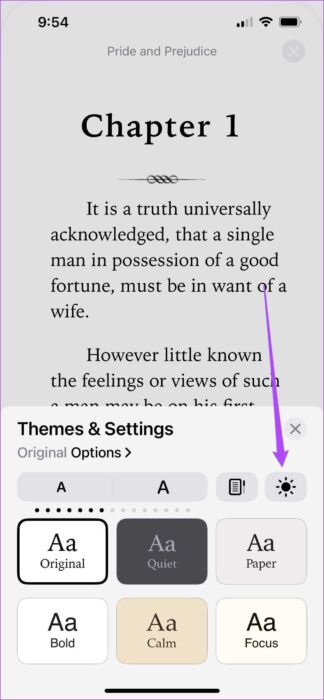
ستظهر قائمة بخيارات السمة على شاشتك. يمكنك اختيار واحد منهم.
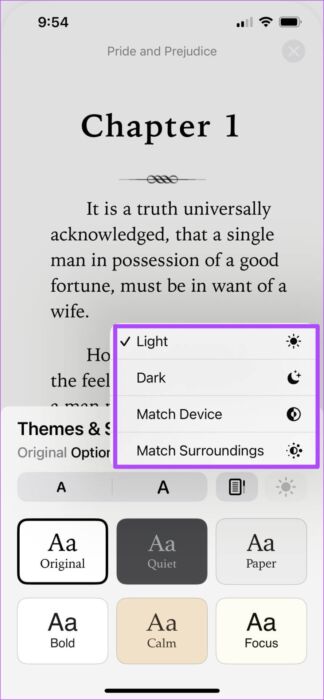
خطوة 6: بعد تحديد السمة ، انقر فوق الرمز X لإغلاق قائمة السمة والإعدادات.
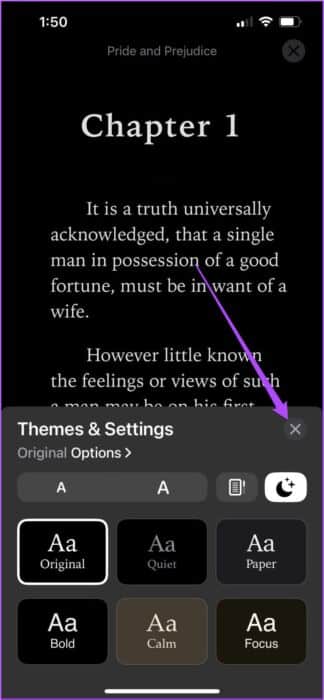
3. تغيير لون الخلفية للصفحة في تطبيق الكتب
الميزة التالية التي تمكّنك كمستخدم هي تغيير لون خلفية الصفحة في تطبيق Books. هذه طريقة رائعة لتغيير شكل وأسلوب تخطيط الصفحة بالكامل أثناء قراءة كتاب. اتبع هذه الخطوات.
الخطوة 1: افتح تطبيق Books على جهاز iPhone الخاص بك.

الخطوة 2: حدد أي كتاب من مكتبتك واضغط عليه لبدء القراءة.

خطوة 3: اضغط على شريط الأدوات في الركن الأيمن السفلي من واجهة القارئ.

الخطوة 4: حدد السمات والإعدادات.

الخطوة 5: سترى خمسة خيارات أخرى إلى جانب الخيار الافتراضي لتغيير لون خلفية واجهة الصفحة.
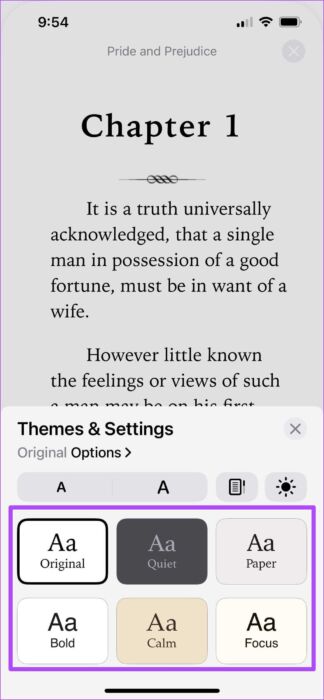
خطوة 6: حدد خلفية حسب اختيارك. ثم اضغط على أيقونة X لإغلاق قائمة السمات والإعدادات.
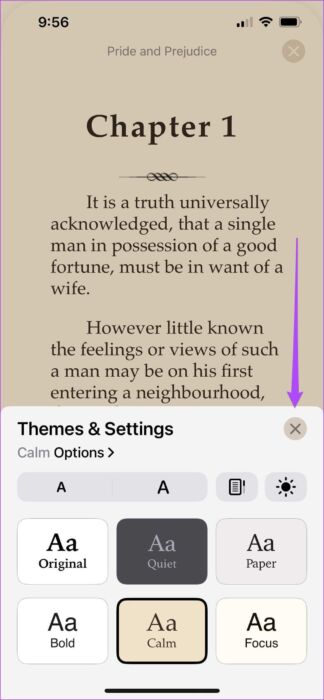
4. تغيير نمط خط النص في تطبيق الكتب
بعد تحديد خلفية الصفحة ، ستلاحظ أيضًا تغييرًا في نمط خط النص. ولكن يمكنك المضي قدمًا وإجراء تغييرات في نمط خط النص أيضًا في تطبيق Books. إليك الطريقة.
الخطوة 1: بعد تحديد خلفية الصفحة التي تختارها ، انقر فوق خيارات ضمن السمات والإعدادات.
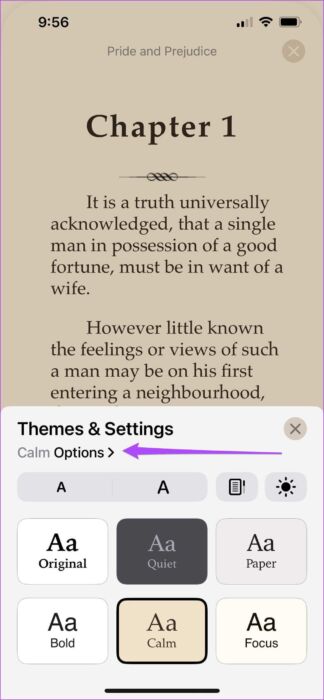
ستفتح نافذة جديدة على شاشتك تكشف عن المزيد من خيارات التخصيص.
الخطوة 2: اضغط على الخط لتغيير نمط الخط.
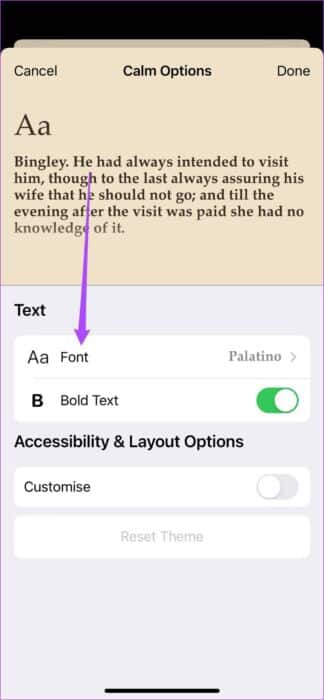
خطوة 3: اختر من قائمة الخطوط. ستنعكس التغييرات التي تستند إلى اختيار نمط الخط الخاص بك في الأعلى.
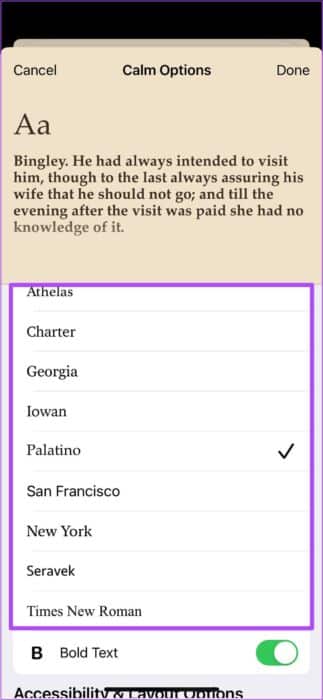
يمكنك أيضًا التمرير لأسفل وتحديد نص غامق.
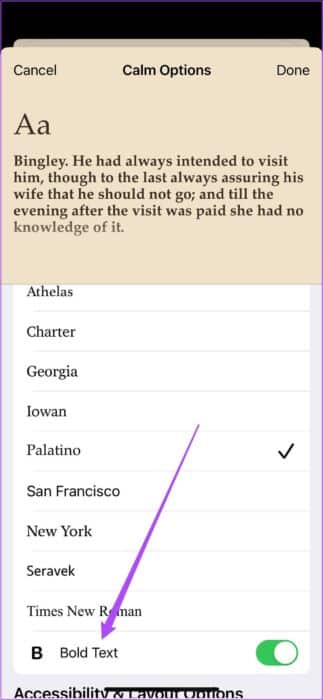
الخطوة 4: اضغط على تم في الزاوية العلوية اليمنى.
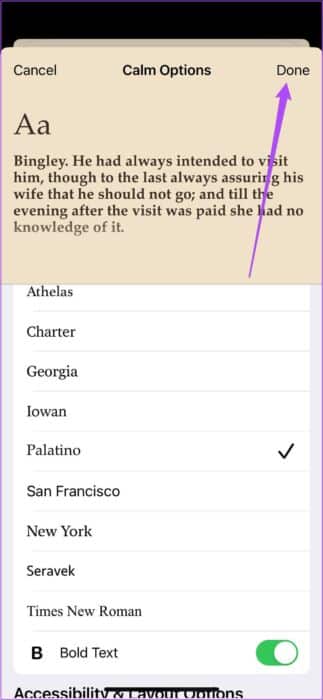
ستلاحظ تغير الخط الجديد أثناء قراءة كتابك.
5. تغيير الخط والحرف وتباعد الكلمات في تطبيق الكتب
يتيح لك تطبيق Books أيضًا تغيير تخطيط الصفحات لتحسين تجربة القراءة. إليك الطريقة.
الخطوة 1: افتح تطبيق Books واكتب كتابًا فيه. بعد تحديد خلفية الصفحة التي تختارها ، انقر فوق خيارات ضمن السمات والإعدادات.
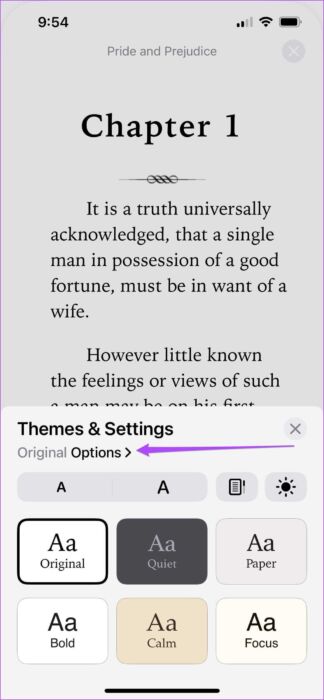
الخطوة 2: قم بالتمرير لأسفل وتمكين التخصيص ضمن خيارات إمكانية الوصول والتخطيط.
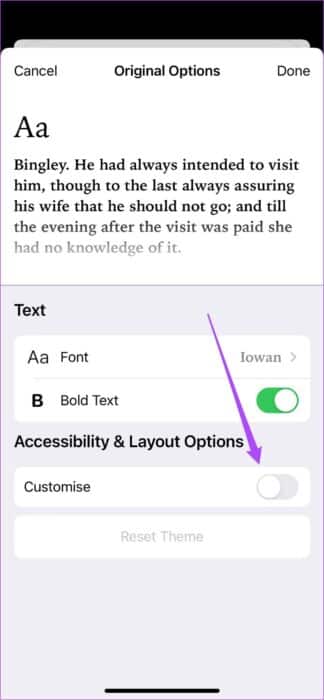
بعد تمكينه ، سترى خيارات مختلفة تظهر على شاشتك لتغيير تخطيط الصفحة.
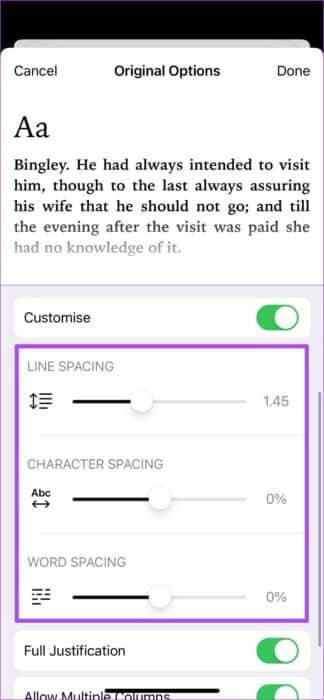
خطوة 3: يمكنك تغيير تباعد الأسطر وتباعد الأحرف وتباعد الكلمات عن طريق تمرير منزلقات التحكم الخاصة بكل منها.
يمكنك التمرير لأسفل وتغيير إعدادات “ضبط النص” و “السماح بأعمدة متعددة”.
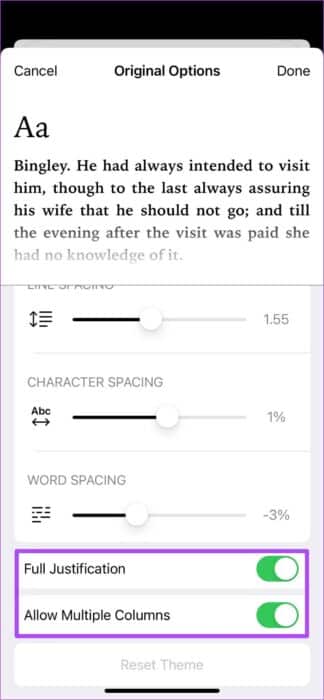
الخطوة 4: بعد تحديد تفضيلاتك ، انقر فوق تم في الزاوية العلوية اليمنى.
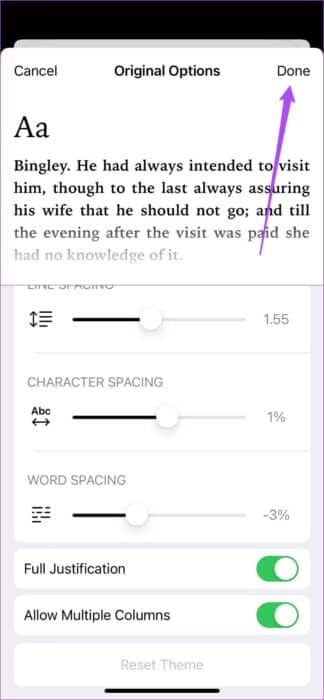
6. إعادة تعيين موضوع الصفحة في تطبيق الكتب
إذا كنت ترغب في العودة إلى إعدادات التخطيط الافتراضية للموضوع الذي اخترته في تطبيق Books على جهاز iPhone ، فاتبع هذه الخطوات.
الخطوة 1: انقر فوق شريط الأدوات في الزاوية اليمنى السفلية وحدد السمات والإعدادات.
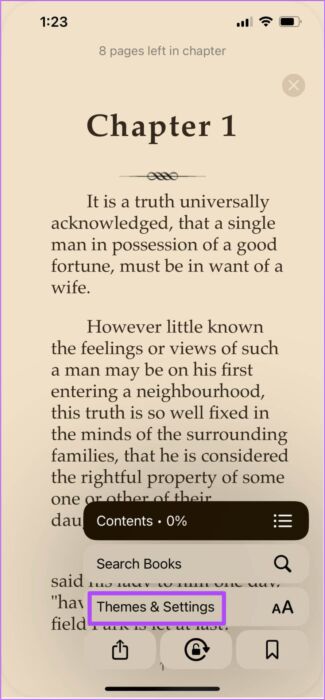
الخطوة 2: حدد الخيارات ضمن السمات والإعدادات.
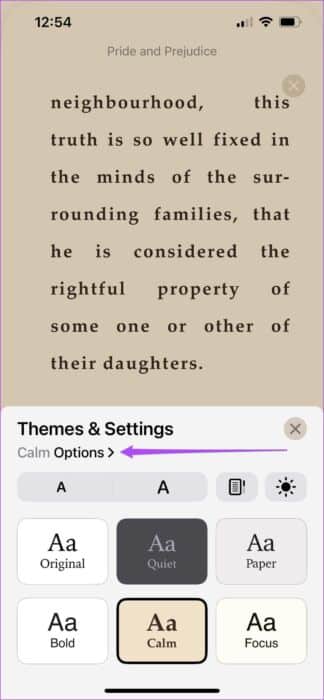
خطوة 3: قم بالتمرير لأسفل وانقر على إعادة تعيين الموضوع.
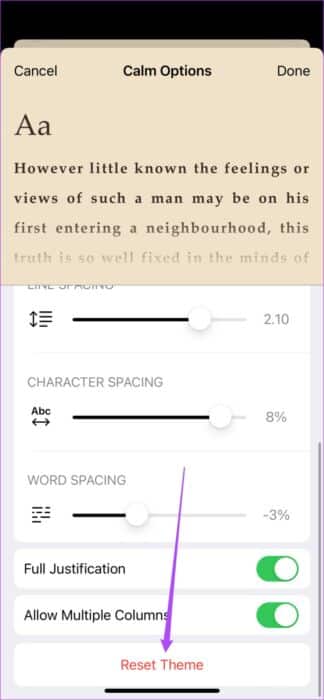
الخطوة 4: اضغط على إعادة التعيين مرة أخرى لتأكيد اختيارك.
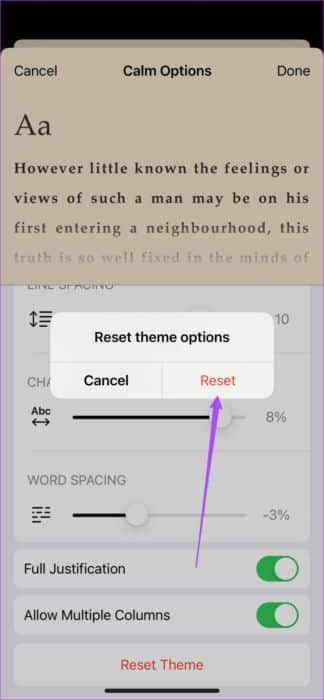
الخطوة 5: اضغط على تم.
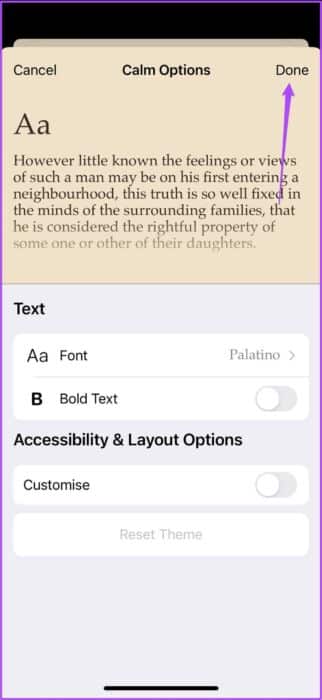
حسّن تجربتك في القراءة
هذه الميزات الجديدة تجعل تطبيق Books مع أمثال تطبيق Kindle eBooks Reader وغيرها. يمكنك تنزيل عناوين كتبك المفضلة والبدء في قراءتها بموضوع وتصميم مميزين. إذا واجهت مشكلة في التخزين بسبب الكثير من تنزيلات الكتب ، فيمكنك الاطلاع على منشورنا حول كيفية إزالة الكتب من جهاز iPhone و iPad.